
Pogledajmo kako pretvoriti MBR u GPT kako bi promijenili stil particija tvrdog diska na računalu. Pretvaranje MBR diska u GPT omogućit će vam prelazak na moderni standard koji ima neke prednosti u odnosu na prethodni..
Prije toga, tijekom pokretanja Windows operativnog sustava, BIOS je koristio glavni zapis pokretanja - MBR (Master Boot Record), smješten na tvrdom disku računala. BIOS inicijalizira opremu, pristupa MBR-u, prenosi nadzor računala na operativni sustav.
sadržaj:- Kako pretvoriti iz MBR u GPT u priključku za upravljanje diskom
- Kako pretvoriti iz MBR u GPT putem naredbenog retka
- Pretvorite MBR u GPT prilikom instaliranja sustava Windows
- Zaključci članka
U ovom trenutku zastarjeli BIOS zamijenjen je novim UEFI sučeljem. Jedna od komponenti UEFI je GPT (GUID particijska tablica), smješten na tvrdom disku računala. Proizvođači matičnih ploča puštaju hardver s novim UEFI bootloader-om, odnosno proizvođači tvrdog diska prilagođavaju se novom GTP standardu.
Zahvaljujući UEFI-u, računalo će biti sigurnije (funkcija sigurnog pokretanja). Upotreba GPT-a povećava performanse, postoji bolja šansa za oporavak sustava zbog činjenice da se podaci o particijama pohranjuju na različita mjesta na disku, a ne na jedno, poput diska s tablicom MBR particije..
Postoje neke razlike između GPT i MBR diskova:
- GPT diskovi podržavaju stvaranje ogromnog broja particija (do 128), diskovi mogu biti bilo koje veličine s postojećih tvrdih diskova;
- na diskovima s MBR postoji ograničenje veličine diska do 2 TB, ne možete stvoriti više od 4 particije;
- na disk s GPT particijskom tablicom može se instalirati samo 64-bitni Windows operativni sustav (počevši s Windows Vista x64 SP1);
- s UEFI BIOS-om Windows OS se može instalirati samo na GPT disk.
Ako je potrebno, korisnik može promijeniti MBR disk u GPT ili obrnuto, pretvoriti GPT u MBR. Kako napraviti GPT disk od MBR-a?
Možete izmijeniti disk iz MBR u GPT na nekoliko načina: pomoću sistemskih alata i softvera treće strane. Pretvaranje u GPT putem sustava događa se s gubitkom podataka na tvrdom disku. Sve će particije biti izbrisane s diska, sve informacije bit će izbrisane.
Da biste pretvorili u GPT bez gubitka podataka, morate koristiti programe treće strane (Paragon Hard Disk Manager, AOMEI Patition Assistant, Acronis Disk Director, MiniTool Partition Wizard, EaseUS Partition Master itd.) Koje morate izvoditi s medija za pokretanje (flash diskovi ili CD / DVD disk).
U ovom ćemo članku analizirati metode koje koriste alate operacijskog sustava Windows: dodatak Upravljanje diskom pomoću naredbenog retka tijekom instalacije sustava, jednostavan način instaliranja Windowsa na računalo.
Kako pretvoriti iz MBR u GPT u priključku za upravljanje diskom
Ova je uputa prikladna ako računalo ima dva tvrda diska, a jedan od pogona mora se pretvoriti u GPT. Sve se radnje odvijaju u operacijskom sustavu Windows.
Izvršite sljedeće korake:
- Pritisnite tipke "Win" + "R".
- U dijaloškom okviru Pokreni upišite: diskmgmt.msc (bez navodnika), a zatim kliknite U redu.
- Otvara se prozor "Upravljanje diskom" u kojem trebate desnom tipkom miša kliknuti naziv željenog diska ("Disk 0", "Disk 1" itd.).
- Stavka kontekstnog izbornika "Pretvori u GPT-disk" bit će neaktivna ako na disku postoje podaci. Sve informacije moraju se izbrisati kako bi se omogućila pretvorba diska.

- Desnom tipkom miša kliknite područje diska, odaberite "Delete volume ...".
- Kliknite ponovo naziv pogona, a zatim kliknite "Pretvori u GPT pogon".

- Poduzmite sve potrebne radnje..
Nakon pretvorbe, tvrdi disk ima GPT tablicu particija. Na disk možete instalirati 64-bitni Windows.
Kako pretvoriti iz MBR u GPT putem naredbenog retka
Kada instalirate Windows na računalo, u prozoru za odabir diska za instalaciju operativnog sustava pojavljuje se poruka pogreške: "Nije moguće instalirati Windows u particiju X pogona X. (Prikaži detalje)".
Da biste pregledali poruku, otvorite prozor u kojem ćete vidjeti unos: "Windows se ne može instalirati na ovaj disk. Izabrana MBR particijska tablica nalazi se na odabranom disku. U EFI sustavu Windows se može instalirati samo na GPT disk".

Da biste riješili problem, možete koristiti sistemski alat: naredbena linija. Pretvaramo HDD iz MBR u GPT putem naredbenog retka.
U Windows instalacijskom prozoru pritisnite tipke na tipkovnici "Shift" + "F10" (na nekim modelima prijenosnih računala to može biti "Shift" + "Fn" + "F10").
U prozoru naredbenog retka pokrenite uslužni program Diskpart koji je dizajniran za rad s diskovima. Unesite naredbe uzastopno, nakon unosa svake naredbe pritisnite tipku "Enter".
diskpart
U prozoru konzole unesite naredbu za prikaz popisa svih pogona na računalu:
popisni disk
Sada trebate odabrati broj diska. Ako vaše računalo ima više tvrdih diskova, pogledajte veličinu pogona kako biste razlikovali pogone jedan od drugog.
odaberite disk X (X - broj diska)
Unesite naredbu za brisanje sadržaja s diska. Nakon izvršenja naredbe, svi podaci i particije na disku bit će izbrisani.
čist
Zatim unesite naredbu za pretvaranje diska u GPT stil particije:
pretvoriti gpt
Da biste napustili aplikaciju Diskpart, unesite zadnju naredbu:
izlaz
Zatvorite naredbeni redak.
Pretvoreno iz MBR u GPT stil na tvrdom disku.
Ažurirajte prozor instalacije sustava Windows. U prozoru se prikazuje neraspoređeni prostor za odabir pogona. Kliknite na gumb "Dalje". Postavljanje sustava Windows samostalno će stvoriti potrebne particije, a zatim će se nastaviti instalacija operativnog sustava..
Možda će vas zanimati i:- Instalirajte Windows 10
- Instalirajte Windows 8.1
- Instalirajte Windows 7
Pretvorite MBR u GPT prilikom instaliranja sustava Windows
Sada pogledajmo kako pretvoriti MBR tablice u GPT prilikom instaliranja sustava Windows 10.
Nakon što se pojavi pogreška u nemogućnosti instaliranja sustava Windows na disk s MBR particijama, napravite sljedeće:
Izbrišite sve particije s tvrdog diska. Označite odjeljak, a zatim kliknite gumb "Izbriši".
Ako vaše računalo ima drugi tvrdi disk, nemojte ga dirati. Pogledajte broj diska i veličinu particije kako se ne biste pogriješili pri brisanju particija.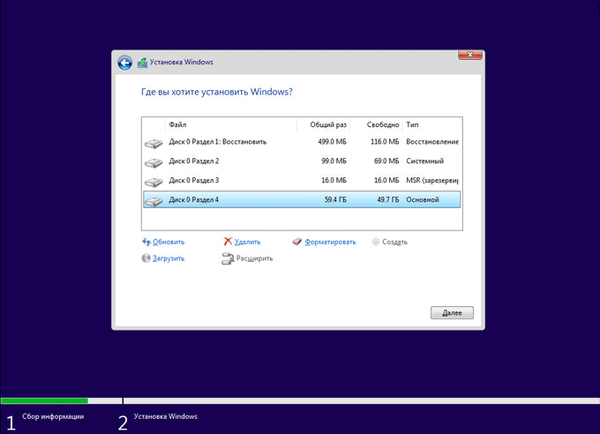
Nakon brisanja particija, neizdijeljeni prostor ostat će na disku. Ne radite ništa drugo, samo kliknite gumb "Dalje".
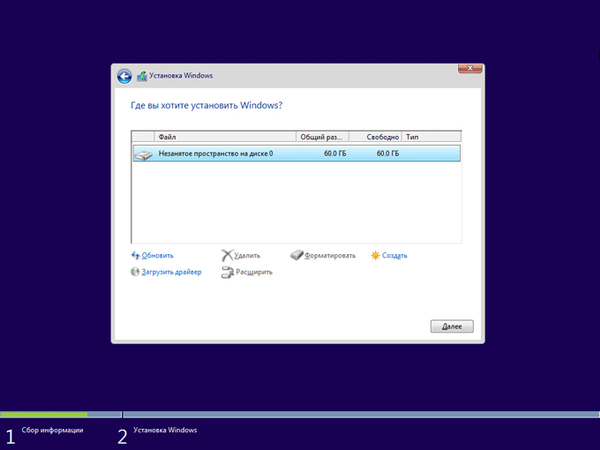
Instalacijski sustav Windows automatski će pretvoriti disk u GPT, stvoriti potrebne particije i nastaviti instalirati operativni sustav na računalo.
Zaključci članka
Windows operativni sustav podržava pretvorbu tablica particija tvrdog diska iz MBR u GPT na vlastiti način: upotrebom priključka za upravljanje diskom, korištenjem naredbenog retka prilikom instaliranja sustava ili jednostavnim načinom za brisanje particija tijekom instalacije sustava Windows.
Povezane publikacije:- Kako sakriti particiju diska u sustavu Windows - 4 načina
- Kako pokrenuti Windows Task Scheduler - 7 načina
- Kako prebaciti s 32-bitne na 64-bitnu verziju sustava Windows
- Kako podijeliti pogon u sustavu Windows











